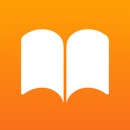【電子書籍】スマホで本の読み上げ機能を使おう!設定方法を紹介
Contents[OPEN]
【Android】TalkBackの設定をしよう
続いてAndroidで読み上げ機能を有効化する方法を説明します。
ここで注意点があります。Androidは使用している端末のメーカーや機種によって設定方法に一部違いがあるので気をつけてください。
ここではAQUOS senseを例に説明します。ホーム画面に表示されている「設定」アプリをタップして開きましょう。

Androidの各種設定が行える画面が立ち上がるので、表示されている設定項目から「ユーザー補助」を選びタップします。
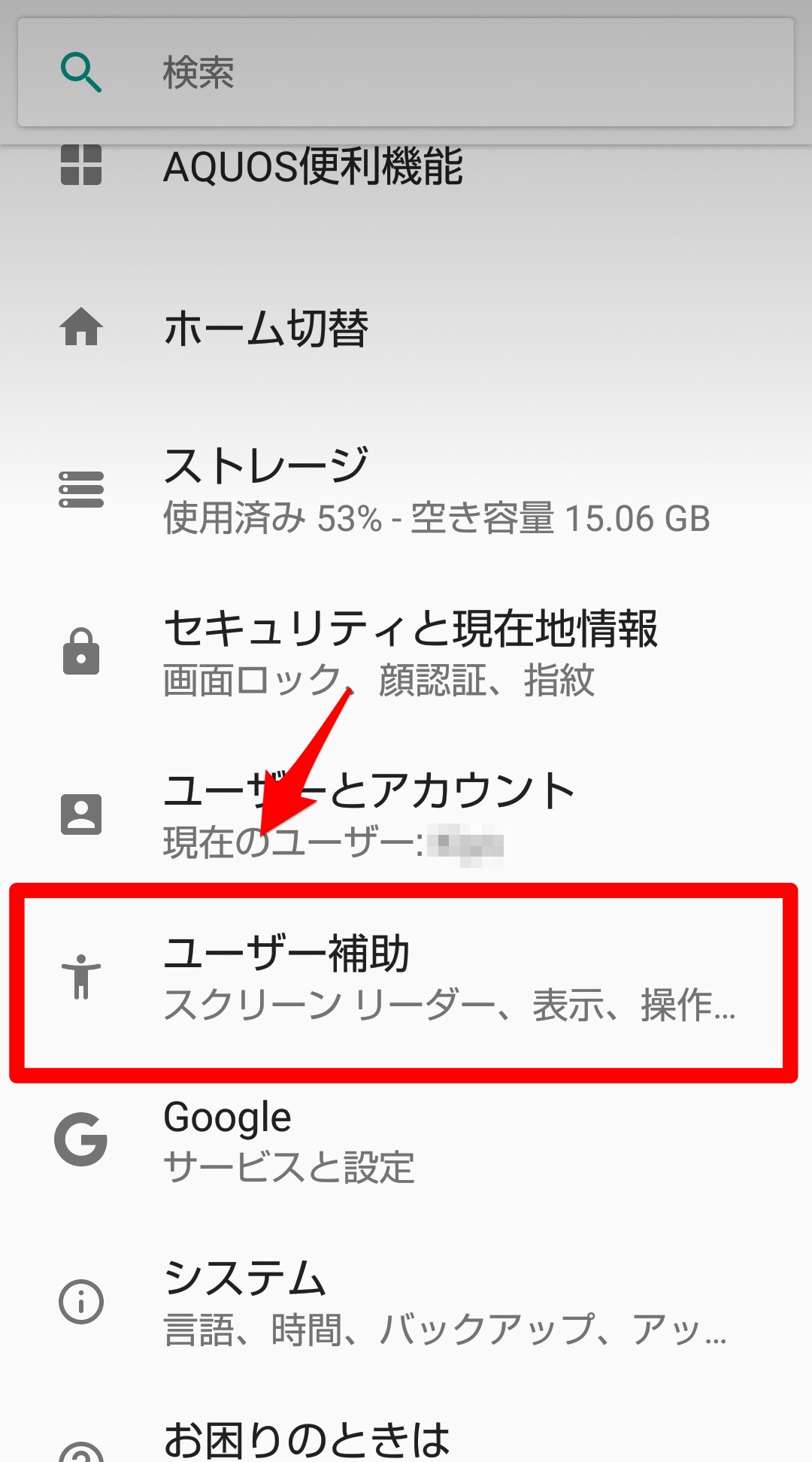
関連項目が表示されるので、表示された項目から「TalkBack」を選びタップしましょう。
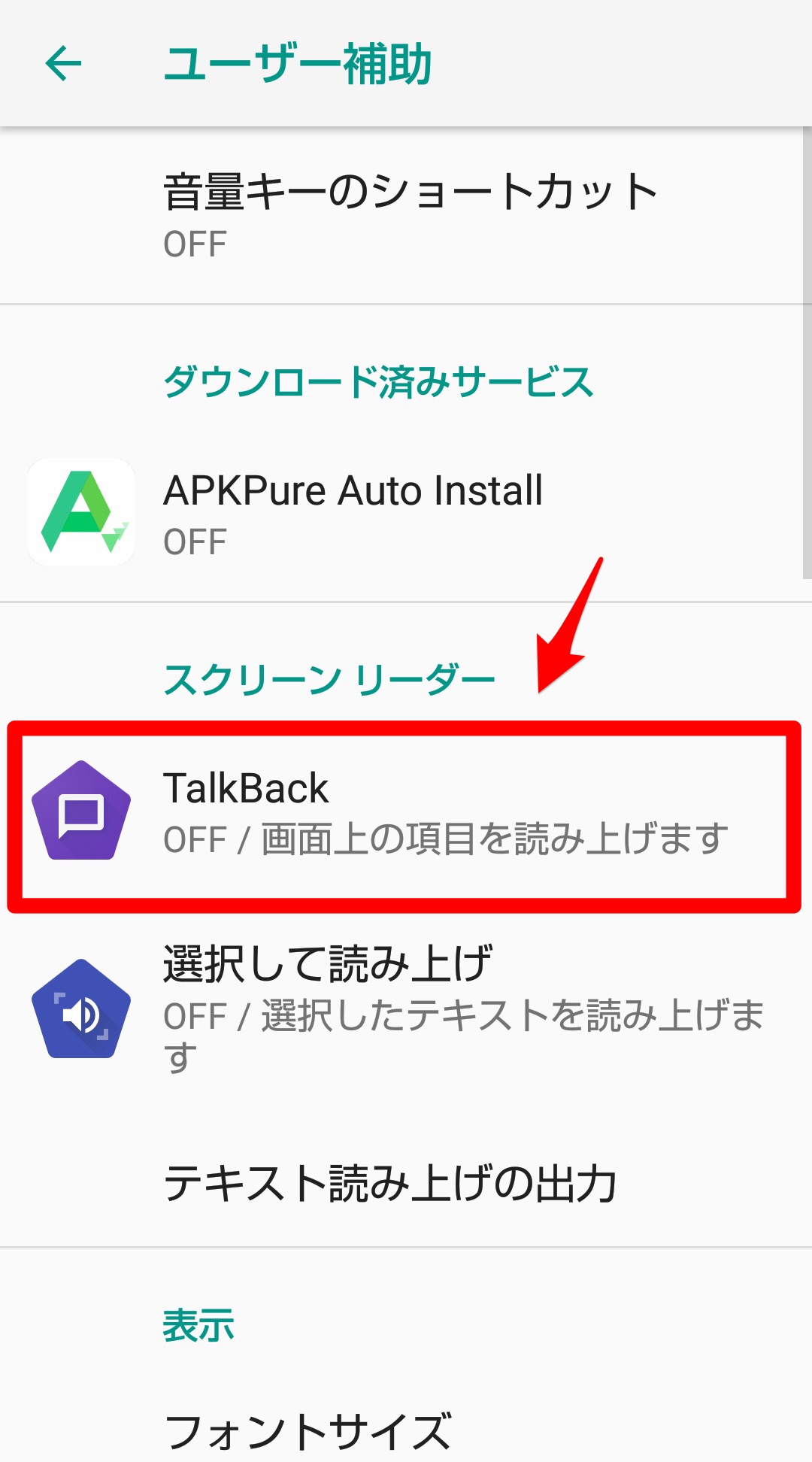
「TalkBack」の設定画面が立ち上がるので「ON」へ切り替えて有効化します。
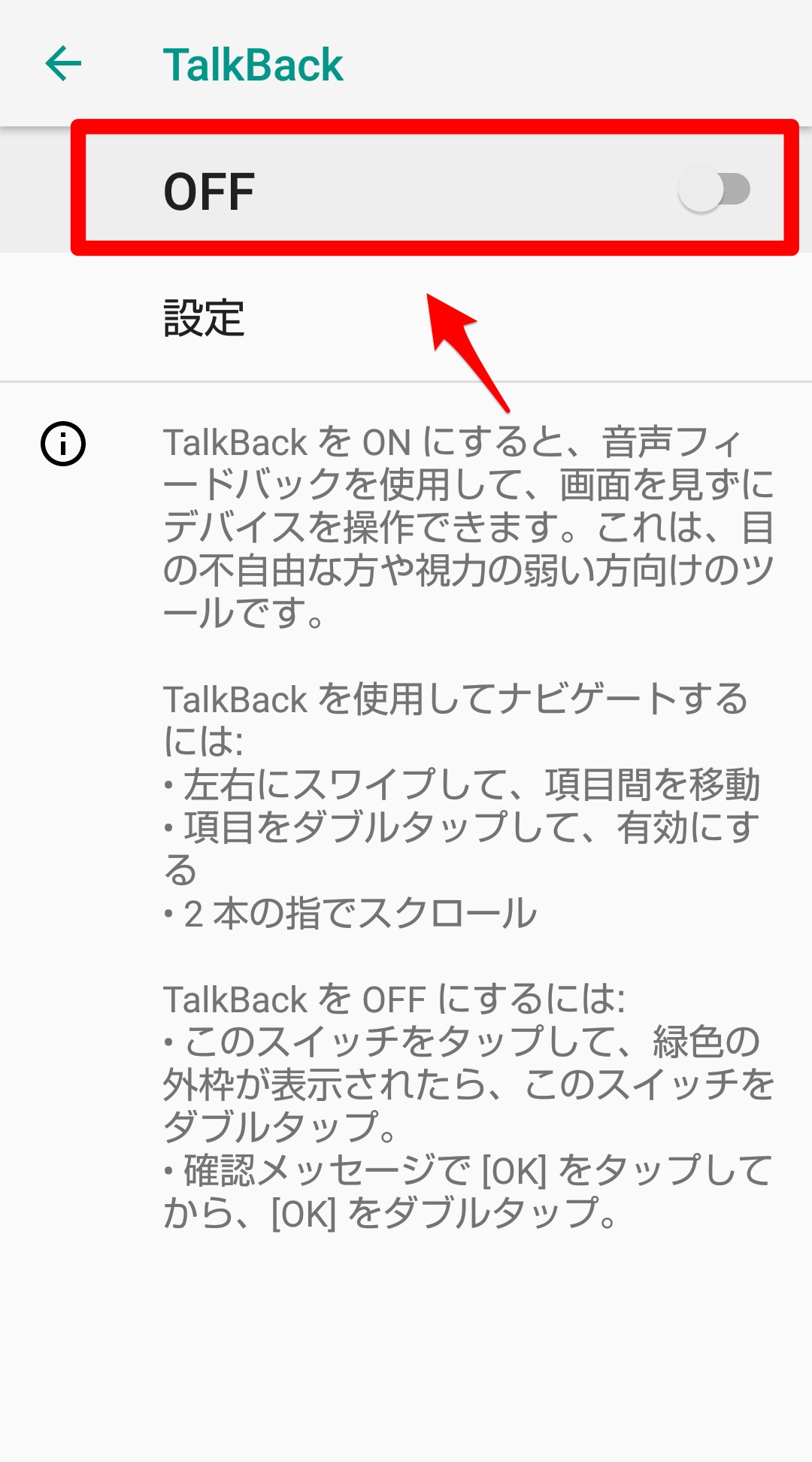
「TalkBack」機能の概要に関するポップアップが表示されるので「OK」をタップしましょう。
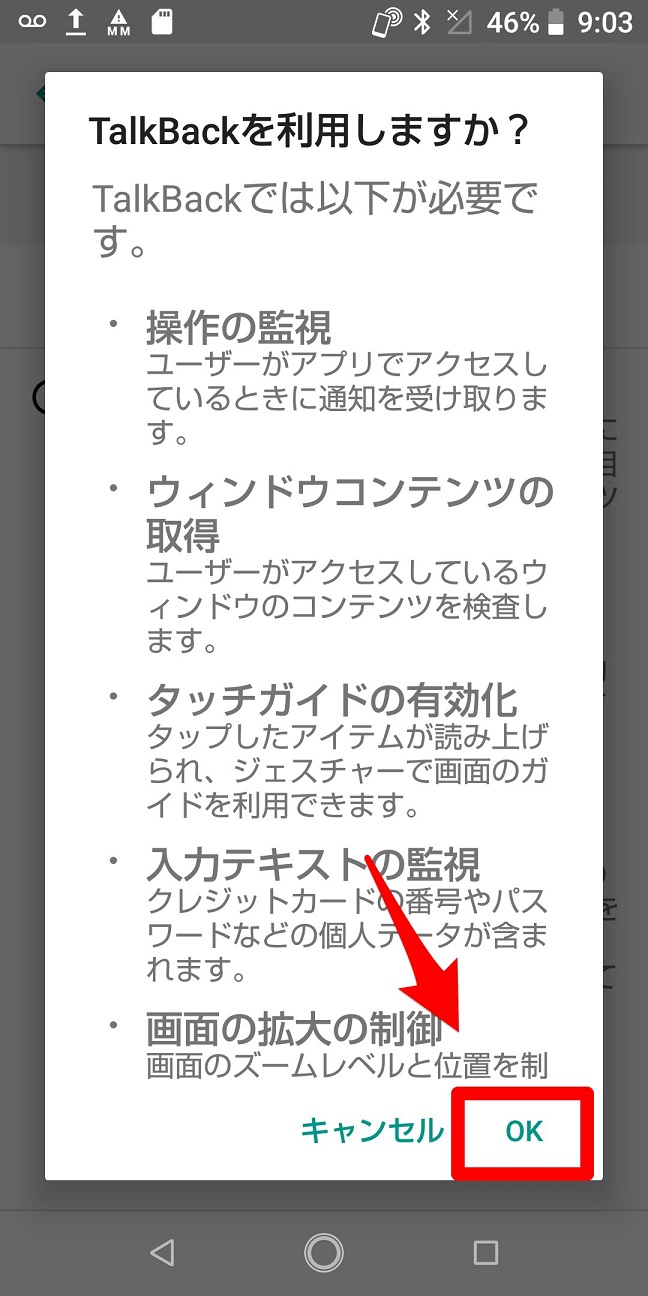
これで、設定は完了です。
【電子書籍】本の読み上げ機能を使う方法《Apple Books・honto》
電子書籍アプリを使って、本の読み上げ機能が使えるか試してみましょう。
iPhoneとAndroidでは読み上げ可能な電子書籍アプリが異なります。そこで、iPhoneでは「App Books」を利用しAndroidでは「honto」を利用してそれぞれの使い方を見ていきましょう。
【iPhone】読み上げ機能を使う方法
iPhoneには標準アプリとして「Apple Books」がプリインストールされています。
誤ってアンインストールしてしまった場合は、アプリをインストールしましょう。
初めて「Apple Books」を使うユーザーのために、電子書籍のインストール方法から説明します。
まずは、ホーム画面の「Apple Books」アプリを開きましょう。
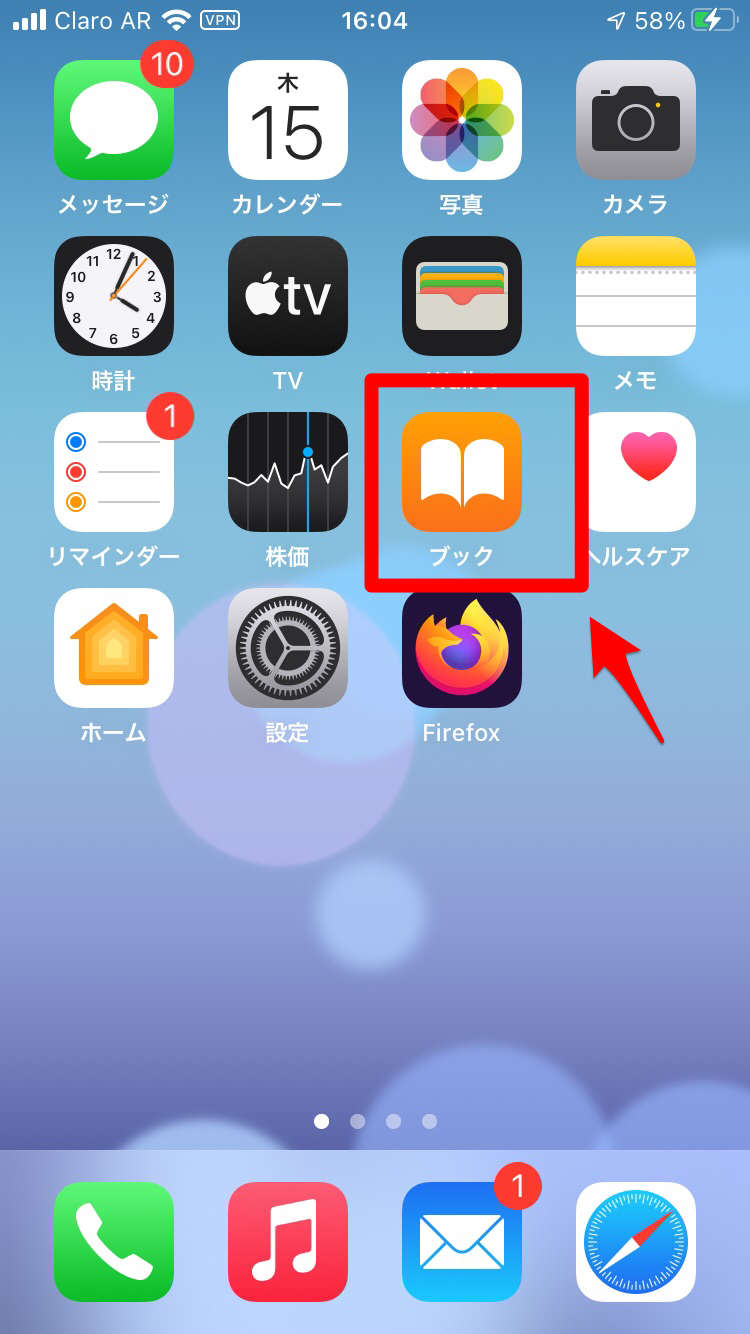
「Apple Books」には無料で読める電子書籍があるので、1冊選んでタップしてください。
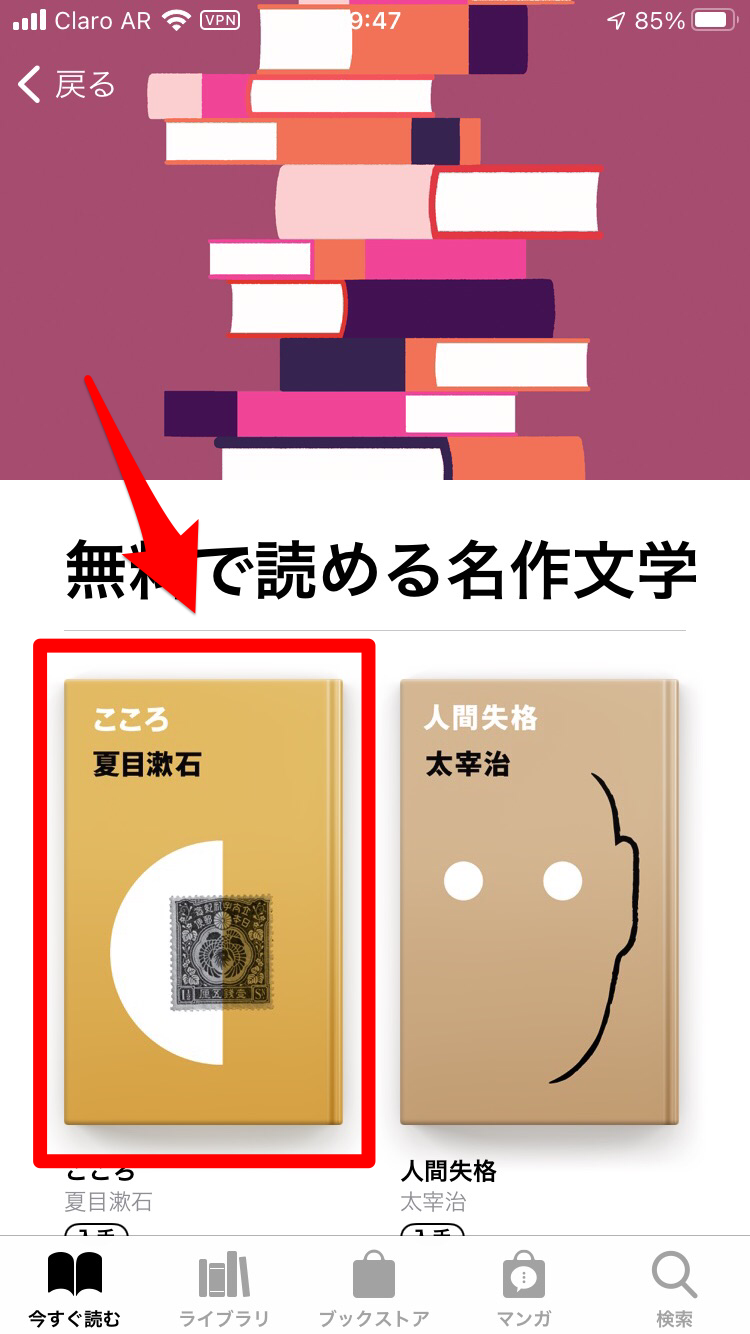
「入手」ボタンをタップします。
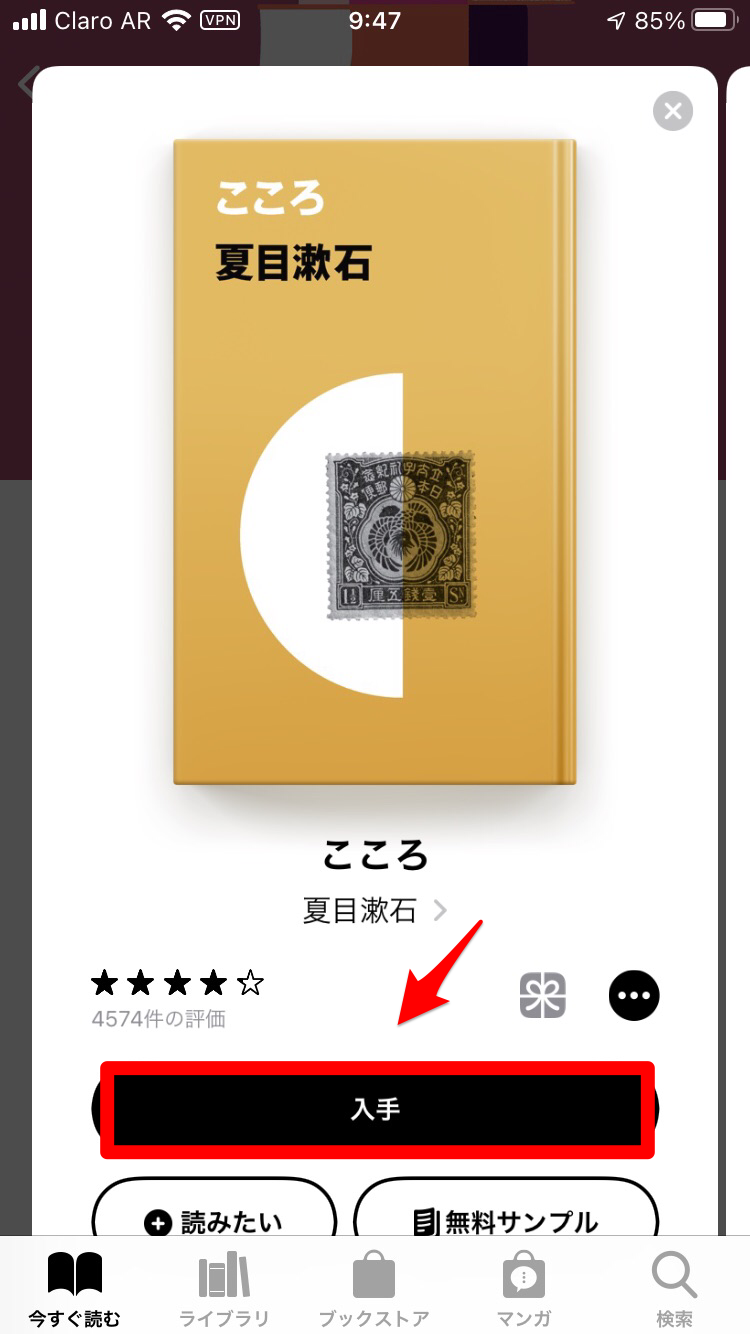
指紋認証または顔認証を行い、電子書籍の購入手続きを済ませましょう。
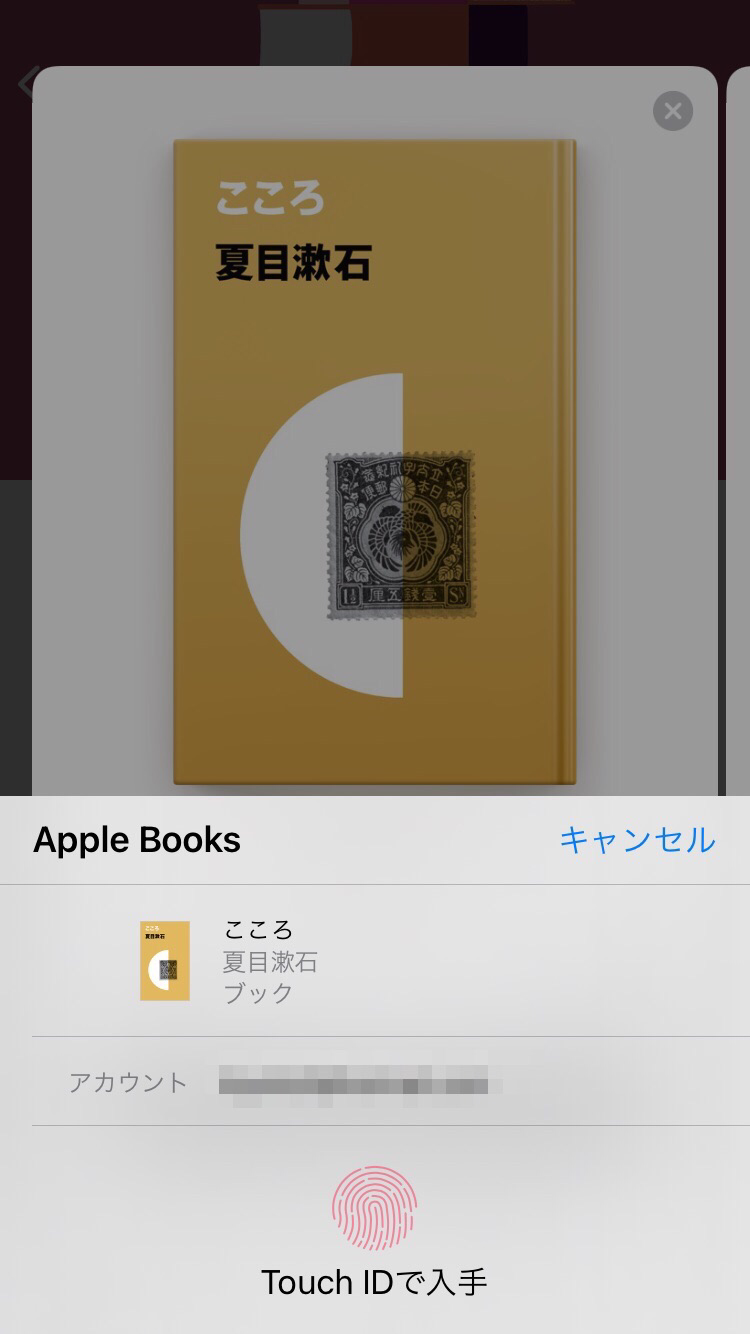
購入手続きが完了したら「読む」をタップします。
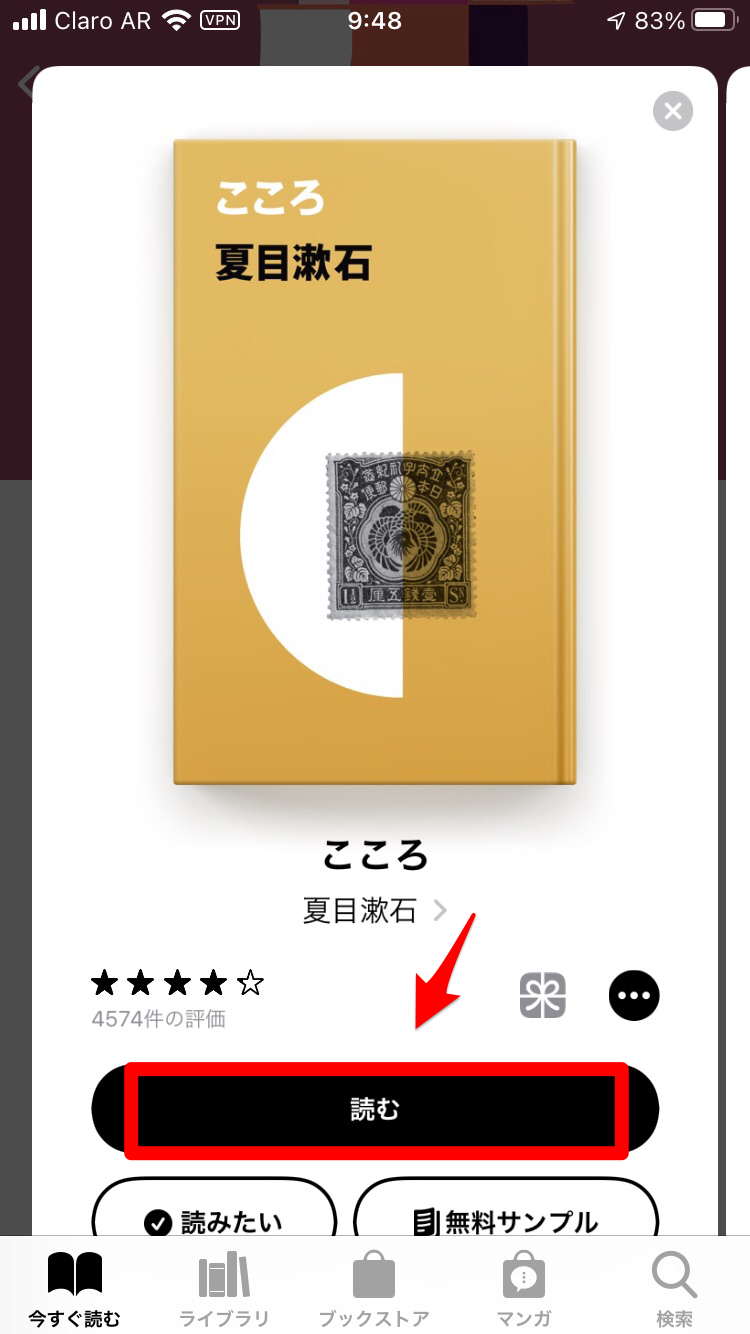
電子書籍のページをスワイプしてめくり、読み上げたいページになったら「Siri」を呼び出します。

「Siri」を呼び出したら「画面を読み上げて」とお願いしましょう。
【iPhone】「読み上げコンテンツ」から読み方の補正ができる
「Apple Books」の読み上げ機能を使っていて、読む速さが早くて聞き取れなかったり、違う声色の音読を聞いてみたかったりする場合は、iPhoneの「設定」アプリから調整可能です。
先述した「読み上げコンテンツ」のページへ戻りましょう。画面下に「読み上げ速度」が表示されています。
左右にそれぞれ「カメ」と「ウサギ」のマークが描かれています。中央にあるレバーを「ウサギ」の方に動かせば音読スピードが速くなり、「カメ」に向かって動かせば遅くなります。
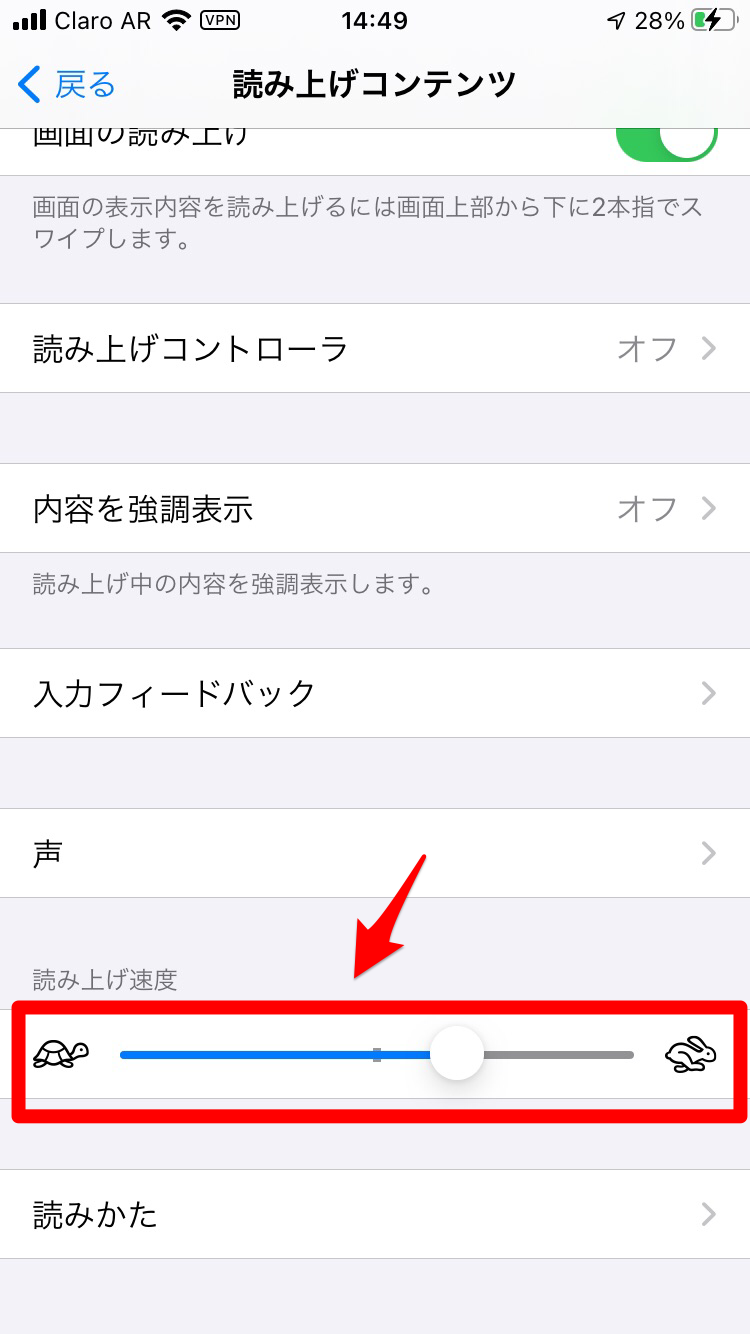
同じページに「声」の項目があるのでタップしましょう。
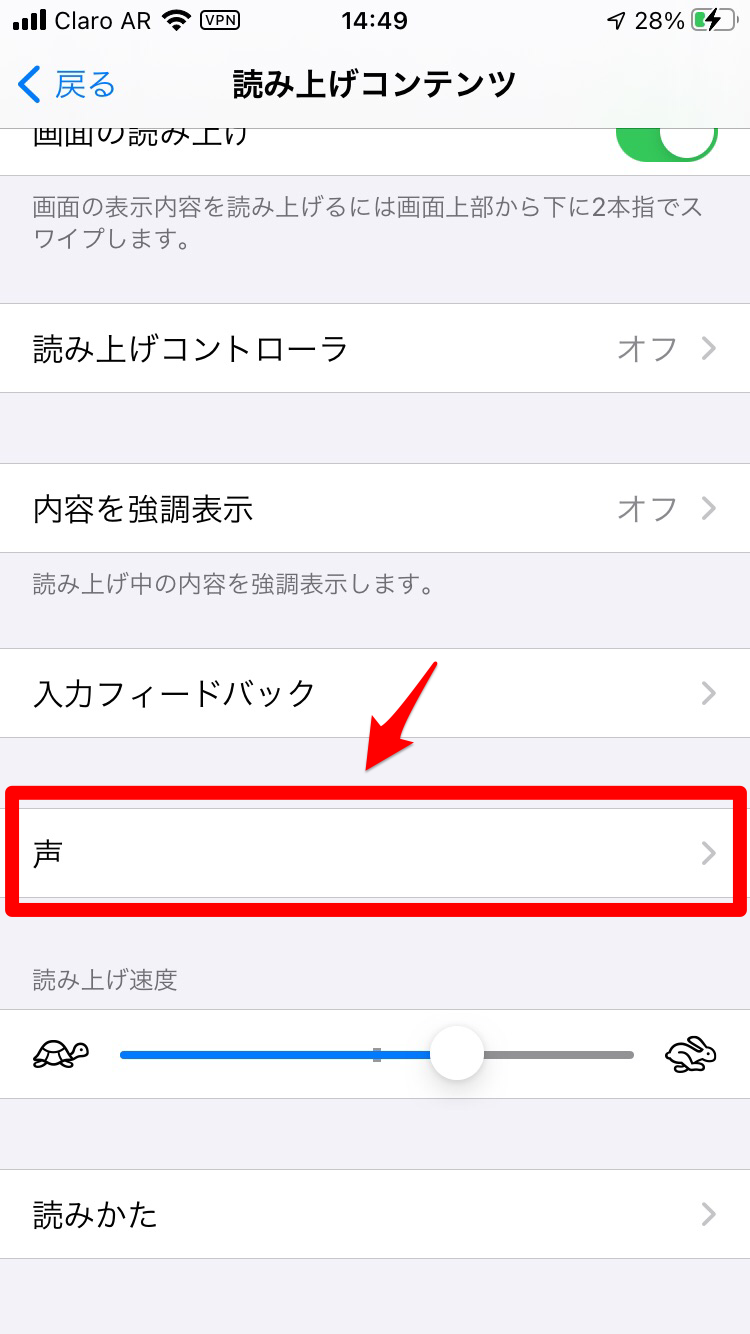
この画面で言語の設定が行えます。画面の上にある「日本語」をタップしましょう。
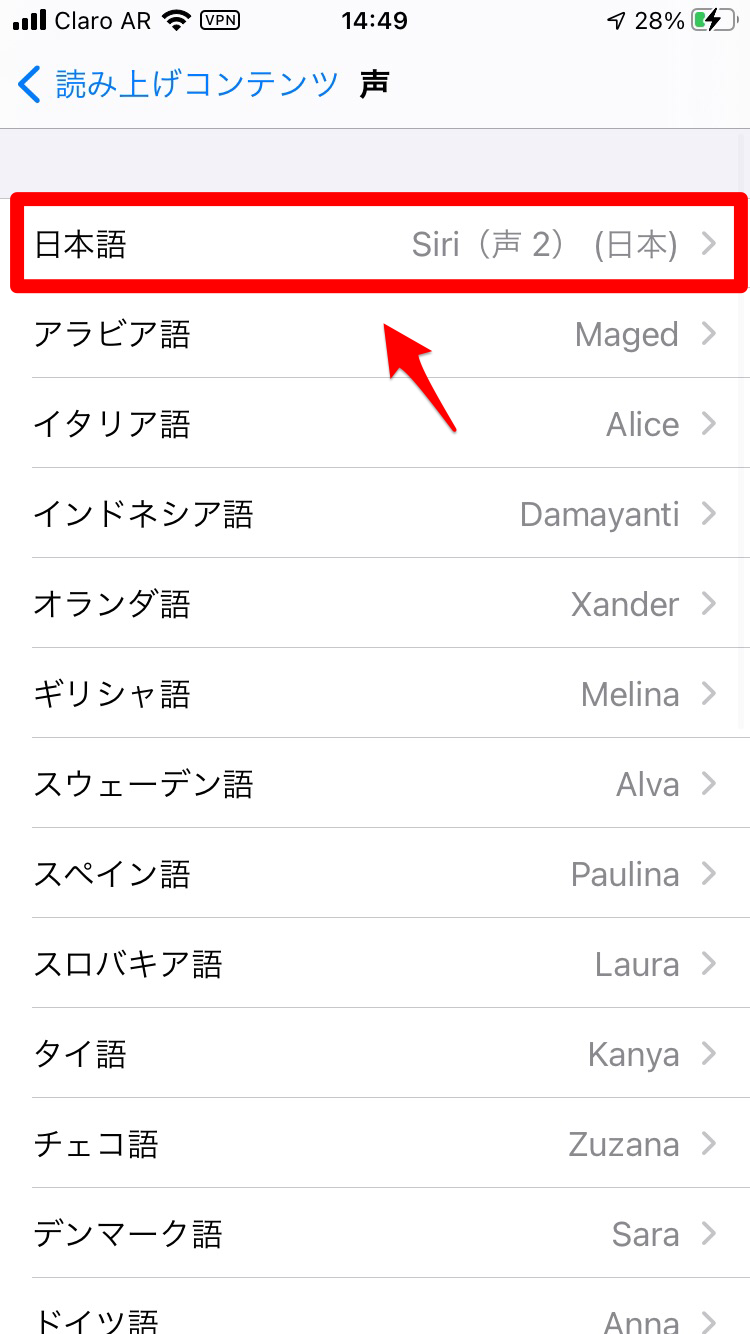
この画面で声色を変更できます。
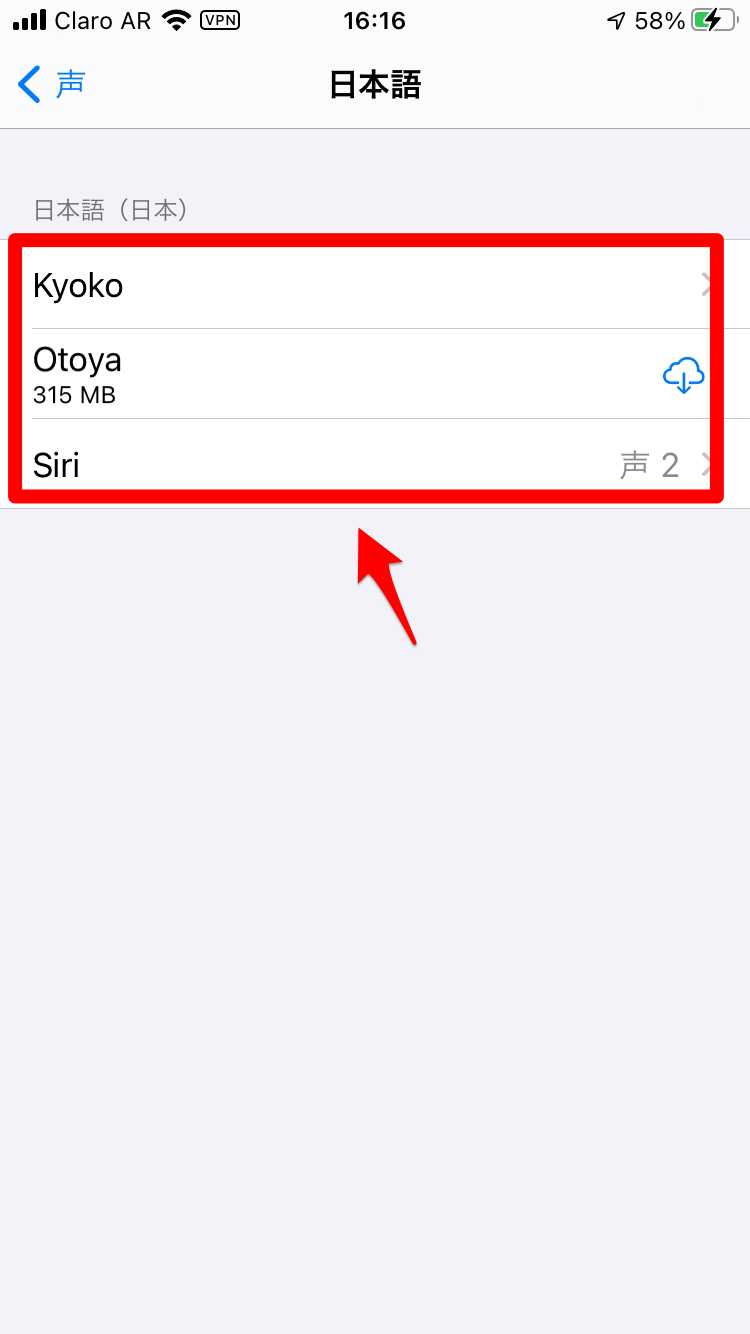
【Android】TalkBackから読み上げる方法

開発:Dai Nippon Printing Co., Ltd.
掲載時の価格:無料
Ver:iOS 6.52.3 / Android Varies with device
Androidでは「honto」アプリを例に電子書籍の読み上げ機能を使う方法を確認していきます。
まずはアプリをインストールしてみましょう。
「honto」アプリでは、電子書籍を購入する際に会員登録を行う必要があります。アプリをインストールしたら行ってください。
Androidの「TalkBack」機能を「ON」にした状態で電子書籍のインストールをすると操作が複雑になってしまうため、一度「TalkBack」機能を「OFF」にした状態で電子書籍をダウンロードしましょう。
ホーム画面に表示されている「honto」アプリをタップして開きます。
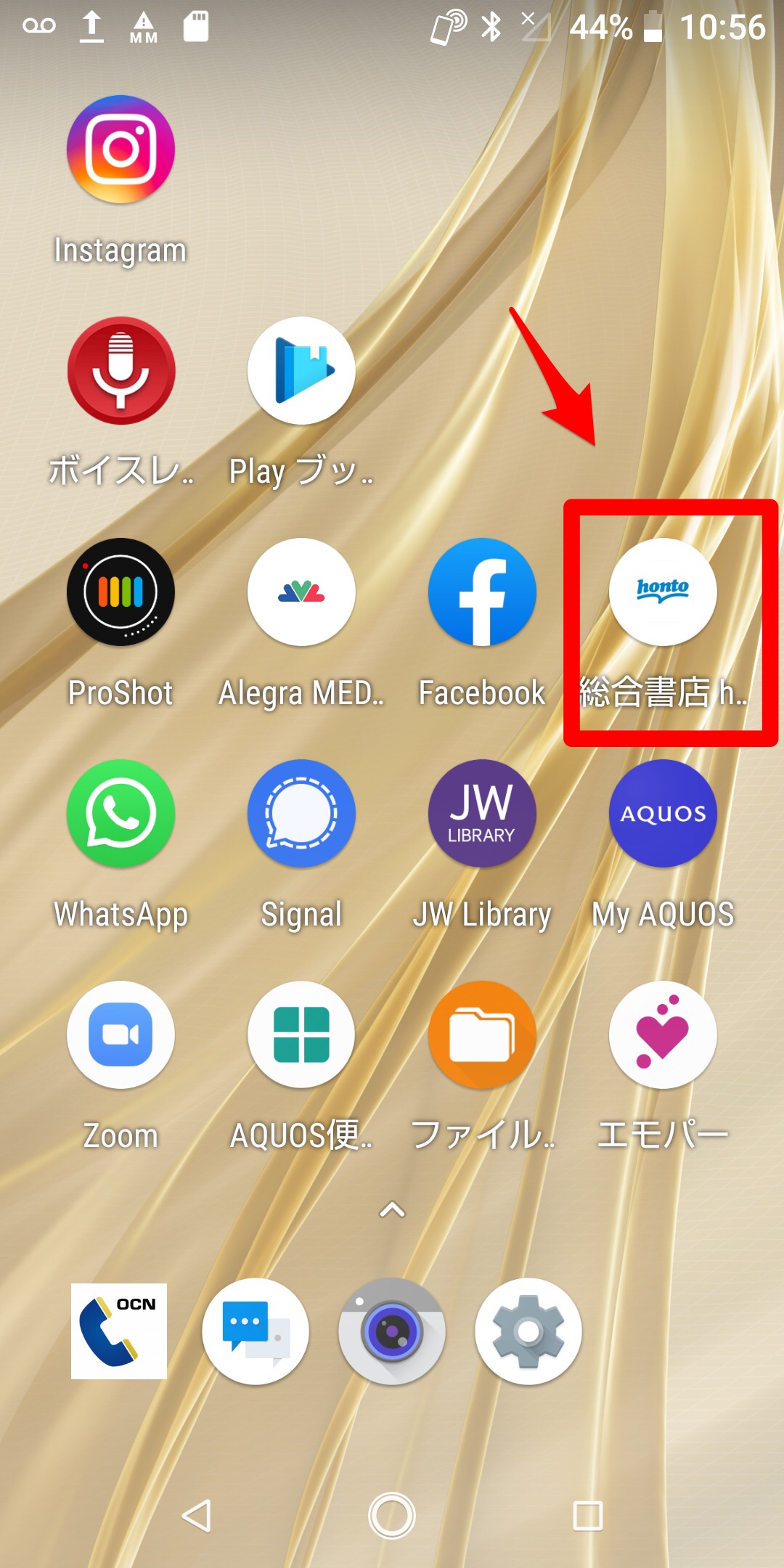
画面左上にある「≡」アイコンをタップします。
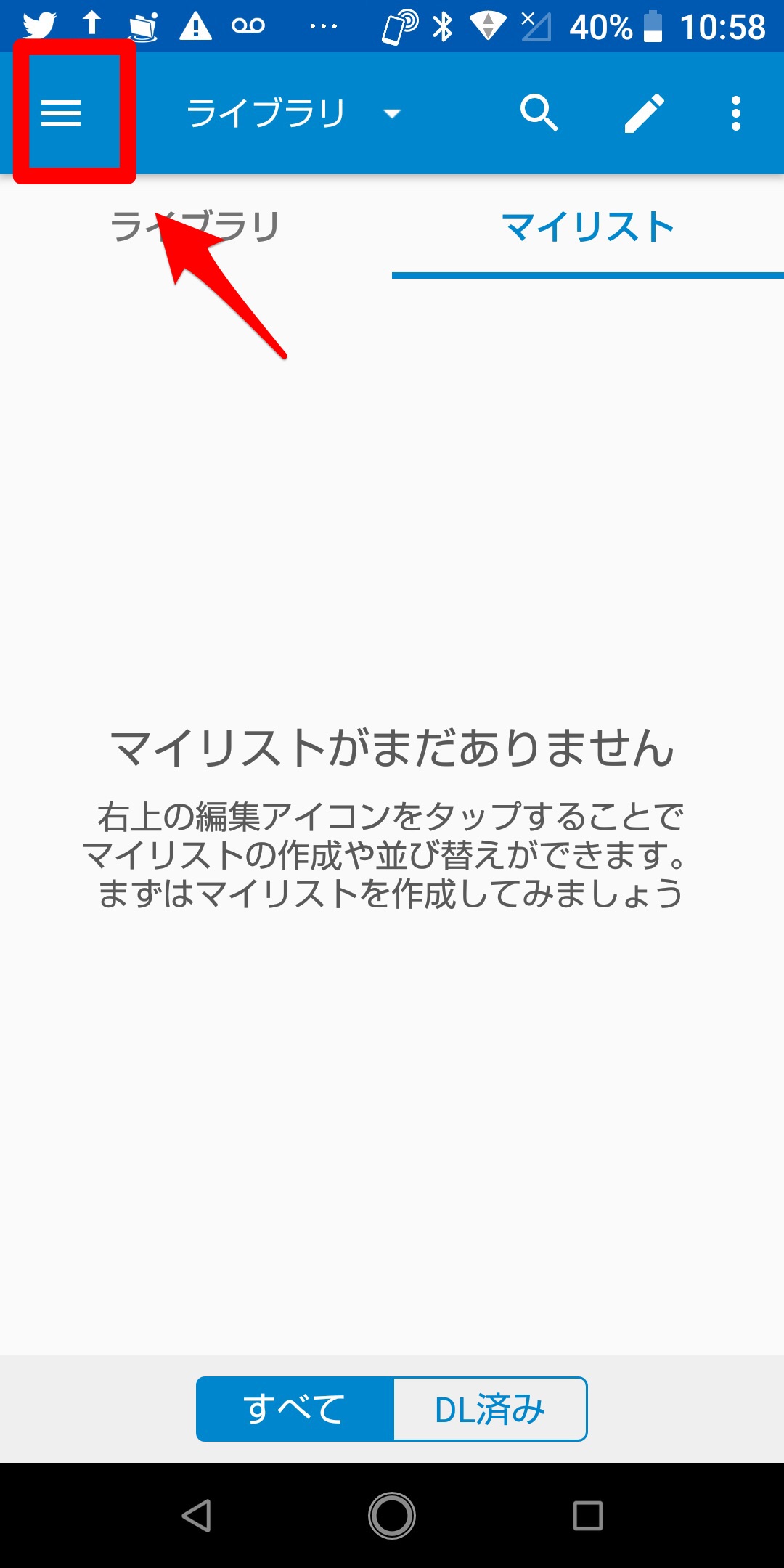
メニューが表示されるので「無料の本」を選びましょう。
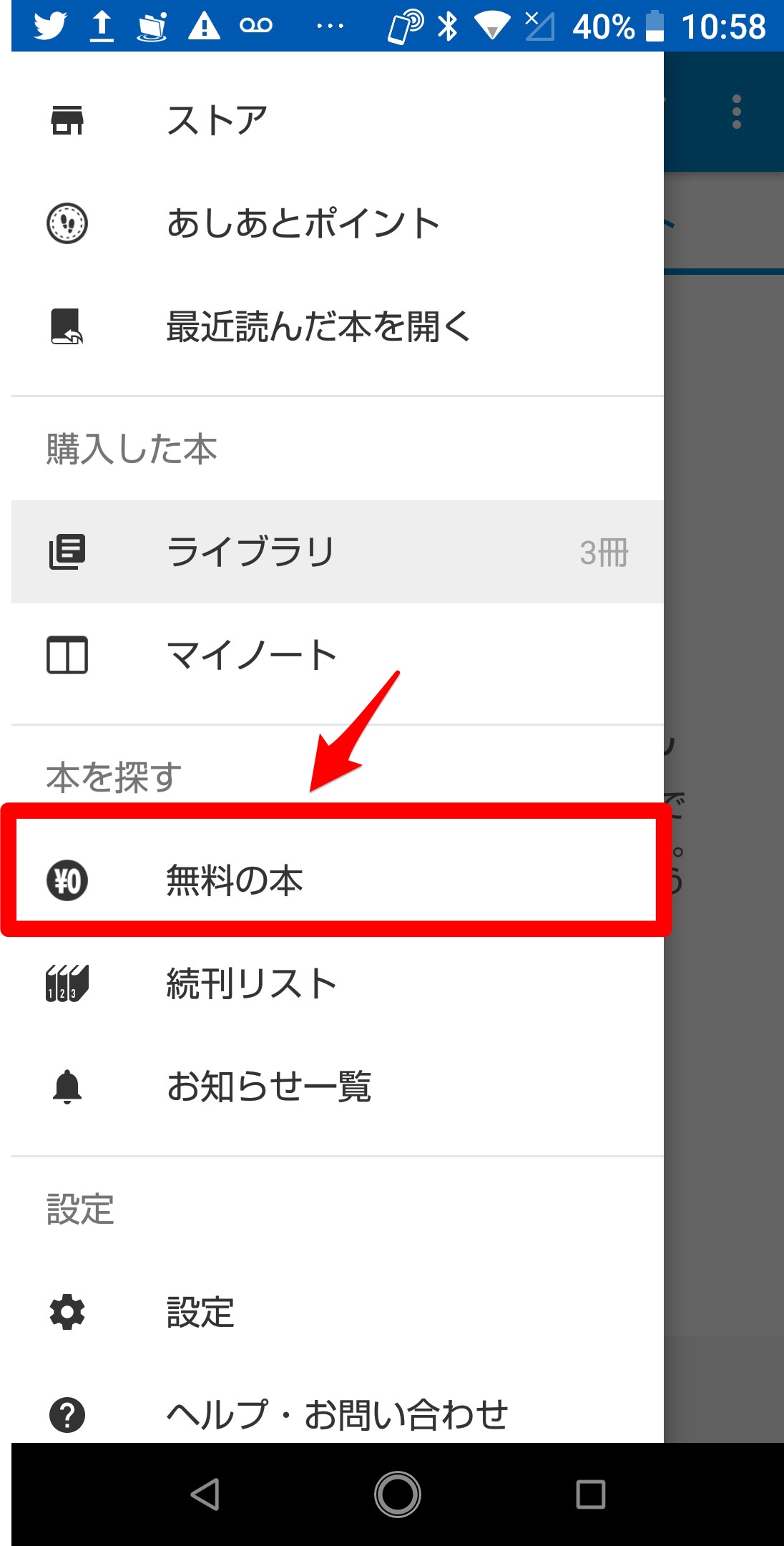
無料で購入できるコミックや書籍が一覧になって表示されるので、読んでみたい作品を選びタップします。タップするとダウンロードが始まります。
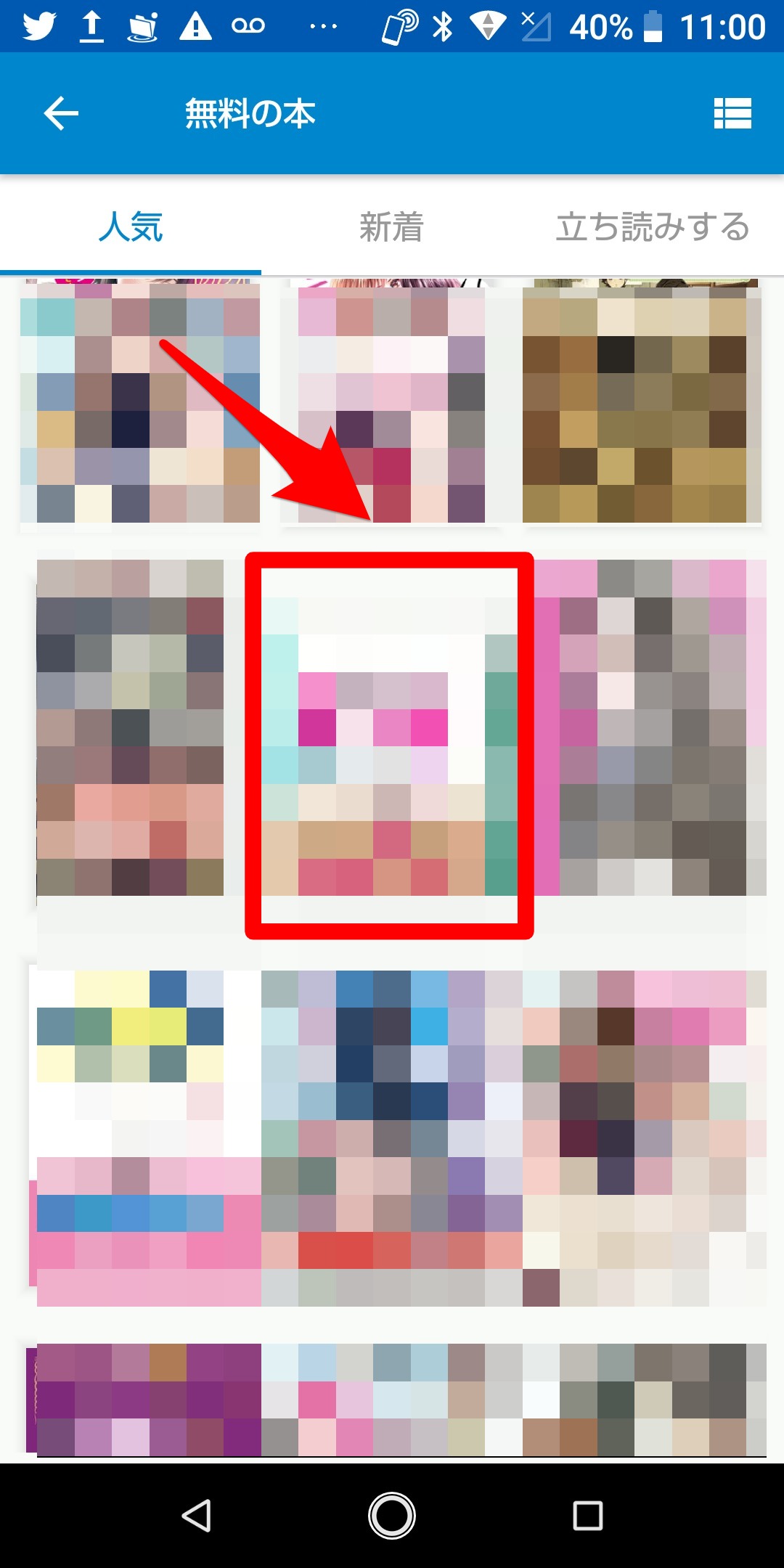
ダウンロードが終わると作品が開くので、いったんアプリを閉じます。「TalkBack」機能を「ON」にしたら、ホーム画面にある「honto」アプリを開きます。
まずワンタップして指定します。緑色の枠で指定されるので、ダブルタップしてアプリを開きましょう。
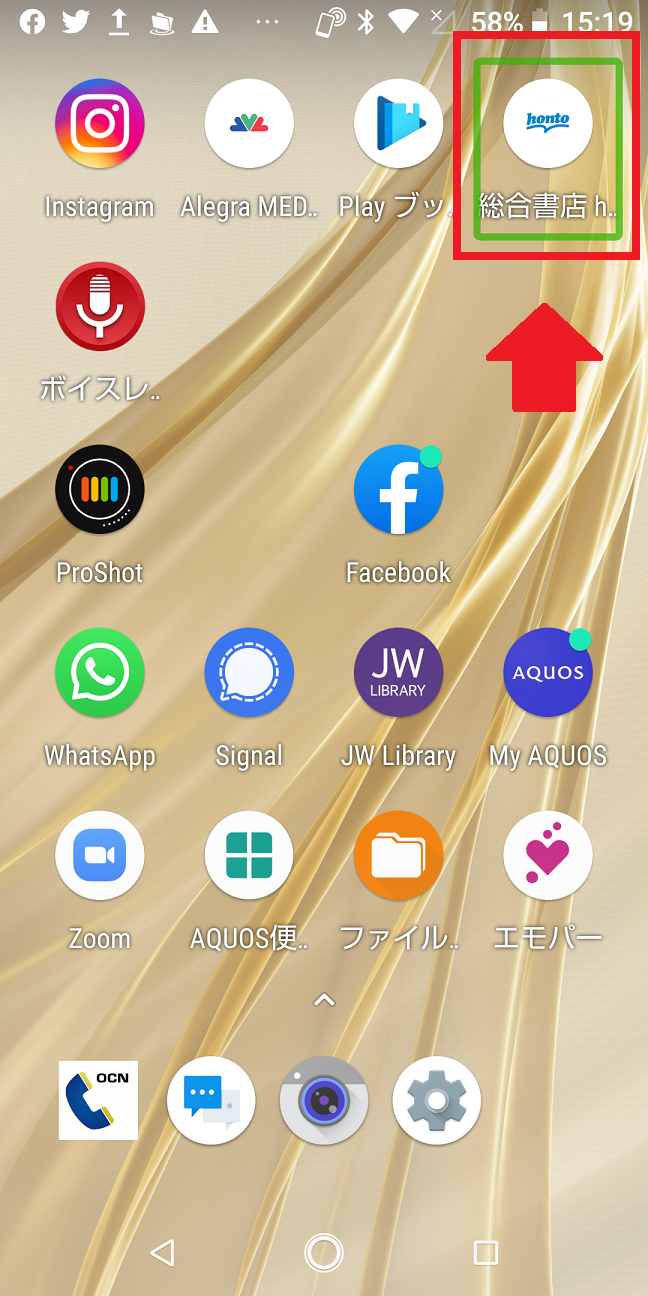
読み上げたいページを表示します。読み上げ機能を始めるために画面をダブルタップしましょう。